WN-G300DGRと言うIOデータの2010年7月現在最新モデルのブロードバンドルータでnet.USBインターフェースを一つ内蔵。USB対応のプリンタに地デジチューナーにHDDにドライブ等のメディアドライブやデバイスを共有することが出来る多機能ブロードバンドルータです。
無線通信(IEEE802.11n接続の際理論値)最大300mbps接続速度で無線接続させることが可能なモデルです。
パソコン以外のクライアント(PSPやPS3それに任天堂DSやWii)との相性につきましてはamazonでのユーザーレビューが参考になると思います。WN-G300DGR
準備(IPアドレスを固定する)
ポート開放するパソコンやその他家庭用ゲーム機のIPアドレスを固定します。
IPアドレス:192.168.0.30
サブネットマスク:255.255.255.0
デフォルトゲートウェイ、もしくはデフォルトルータ:192.168.0.1
DNS:8.8.8.8
代替DNS:8.8.4.4
固定出来たらパソコンを必ず再起動下さい。
IPアドレス固定例は以下の方を参考に設定下さい。
ポート開放の手順説明
まずルータの設定画面を開きます。
http://192.168.0.1
上記のアドレスをInternetExplorerのアドレス欄に直接上記のアドレスを入力してEnterキーを押してください。(プレイステーション3から設定する場合はルータ設定画面表示方法を参照)
※上記アドレスでエラーとなる場合は、192.168.1.201でお試し下さい(注意事項、192.168.0.201でアクセス出来る場合ブリッジモードで動作しています。なのでこのルータにポート開放する必要はありません)
もしもページを表示出来ないエラーの場合はこちらを参照下さい。
設定画面が表示されましたら詳細設定からポート開放メニューを開きます
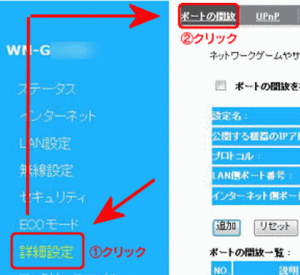
ポートの開放メニューに必要な情報を入力します。
- 設定名:任意の名称を入力します。
- 公開する機器のIPアドレスは冒頭案内した192.168.0.30です
- プロトコルはTCPかUDPを指定
- LAN側ポート番号:ポートを開放する番号
- インターネット側ポート番号:同じく開放したいポート番号
以上のルールで設定を作成します。4と5の設定ですが外部待ち受けを変更したい場合ポート変換させるとこが出来ます。
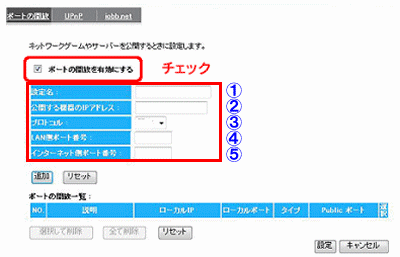
設定例としてサーバのポート開放をやってみましょう。サーバソフトはインストール不要のANHTTPDを使えば簡単に通信テストを行うことが可能です。
- ポートの開放を有効にするにチェックを入れます。
- 設定名:web
- 公開する機器のIPアドレス:192.168.0.30
- プロトコル:TCP
- LAN側ポート番号:80
- インターネット側ポート番号:80
入力出来たら追加から設定ボタンをクリックで作業完了です。
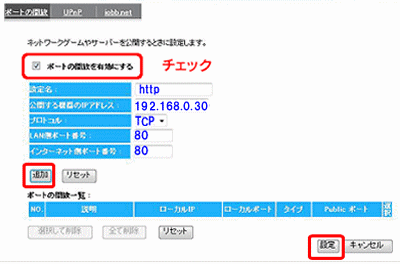
入力できたら追加から設定ボタンで作業完了になります。ANHTTPD起動した状態で80番ポート開放チェックを行ってみてください。
備考その他の設定
NECのAtermやバッファローブロードバンドルータの様に範囲しては出来ません。
ポート変換させる場合のルールとしましては
LAN側ポート番号がアプリケーション設定ポート番号になります。
インターネットポート番号はWAN側で待受するポート番号
例えば、WEBサーバーが80番で動作させているのに、外部から80番アクセスさせたくなく8888でアクセスさせたい場合は以下の様に設定します。
- ポートの開放を有効にするにチェックを入れます。
- 設定名:web
- 公開する機器のIPアドレス:192.168.0.30
- プロトコル:TCP
- LAN側ポート番号:80
- インターネット側ポート番号:8888
こうすることによって、http://マイドメイン:8888/として外部アクセスさせて内部の80番で動作するWEBサーバにアクセスさせることが可能になります。
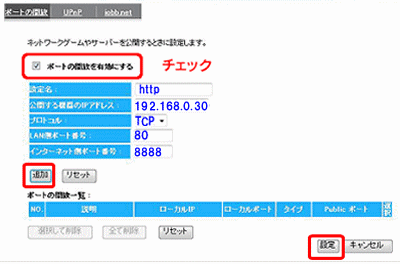
その他の設定
- UDPポート開放
- DMZレイステーション3や任天堂WiiやDS等に最適
- Wi-Fiつなぎかた


コメント